Hvis du ikke trådte op på din lokale Apple Store eller forudbestiller en iPhone 5, kan du stadig opgradere din iPhone, iPad og iPod Touch til den nyeste version af iOS, der blev udgivet i dag. Jeg burde sige det er sandsynligt, at du kan opgradere din nuværende enhed, fordi den nye version af Apples mobiloperativsystem, iOS 6, er kompatibel med de fleste, men ikke alle tidligere generationsenheder. Her er Apples liste:
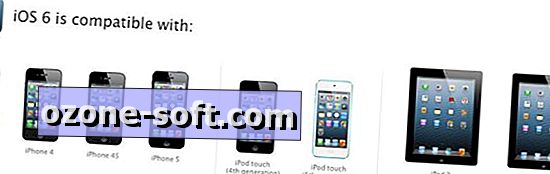
Du har to metoder til at downloade og installere iOS 6. Du kan simpelthen opdatere din iOS-enhed via luften via enhedens Indstillinger, eller du kan oprette forbindelse til din computer og bruge iTunes.
Metode 1: Over luften
Jo lettere metoderne er at få fat i din iPhone, iPad eller iPod Touch og opdatere trådløst. Før det gør det, ville det ikke være en dårlig idé at synkronisere din enhed med iTunes, hvis du ikke har gjort det på et stykke tid. Der har været tilfælde med tidligere iOS-opdateringer, hvor brugerne har rapporteret det nye iOS, ikke installerede korrekt, murede deres telefon og tvang dem til at gendanne deres telefon, før de prøvede igen. Så hvis din iOS-enhed har talt med iTunes for nylig, skal du gå videre og gå til Indstillinger> Generelt> Softwareopdatering.
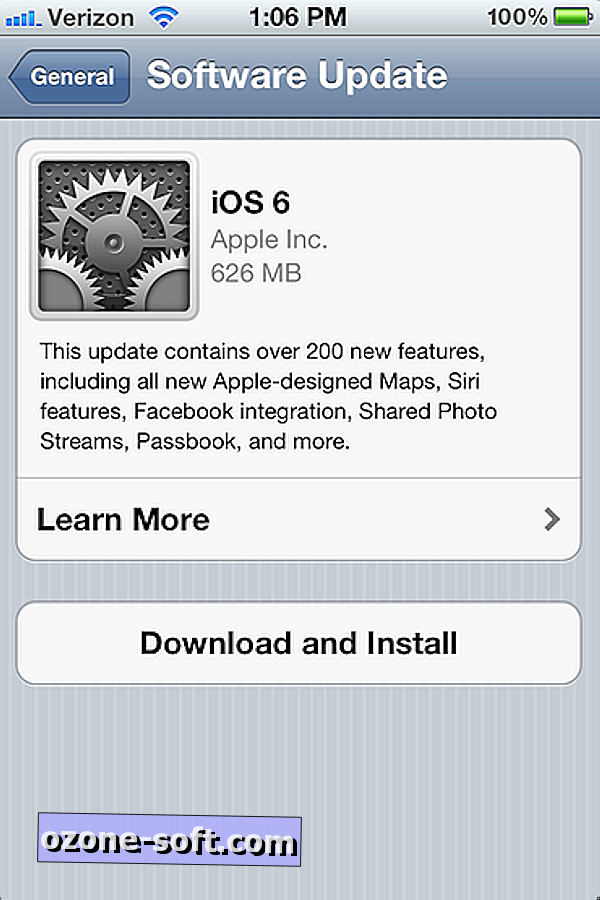
Du bør se iOS 6, der er angivet, med en Download og Installer-knap under den. Tryk på knappen, godkend Apples vilkår og betingelser, og vær opmærksom på eller ignorér Apples råd om at tilslutte enheden til en strømkilde under download for at spare batteri.
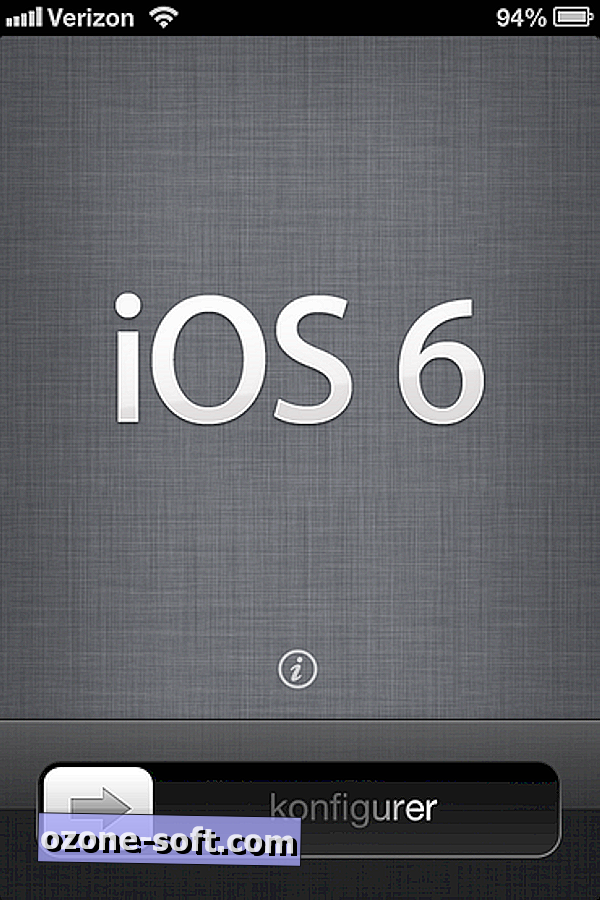
Efter installationen af iOS 6 genstarter din enhed, hvilket var en temmelig lang proces i min erfaring (20 minutter eller deromkring efter ca. 45 minutter at tage for at downloade og installere). Efter genstart vil du blive mødt af en skinnende, ny iOS 6 låseskærm. Skub for at åbne din enhed og klik på følgende fire installationsskærme:
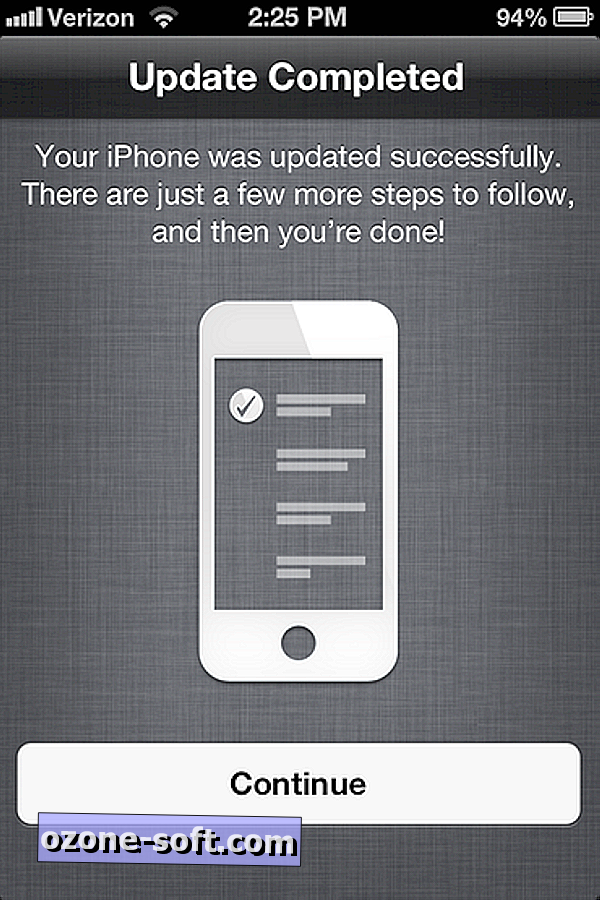
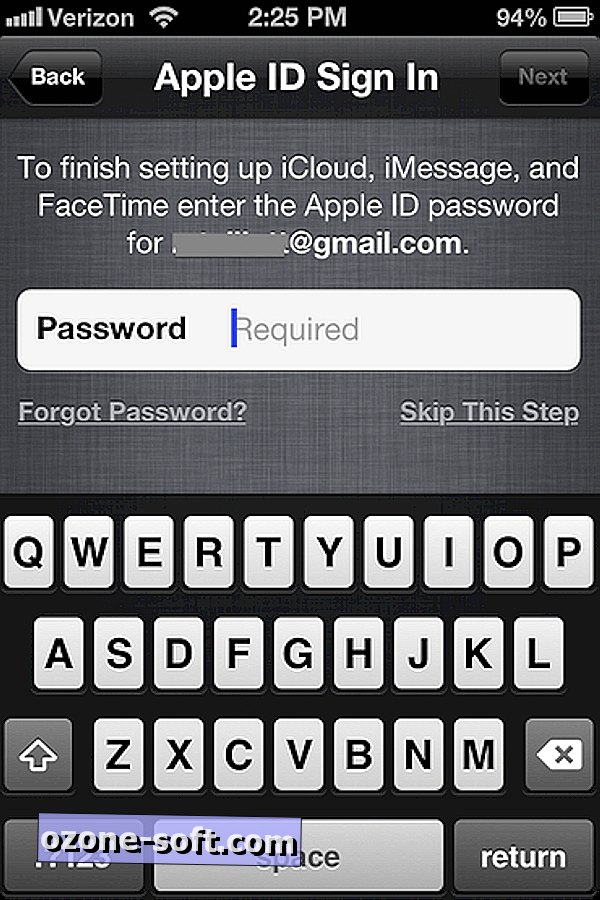
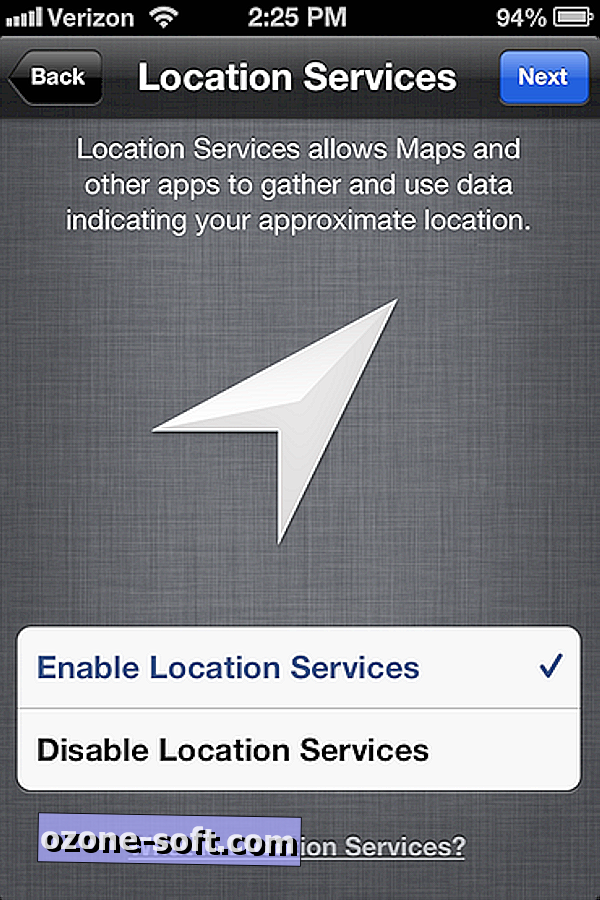
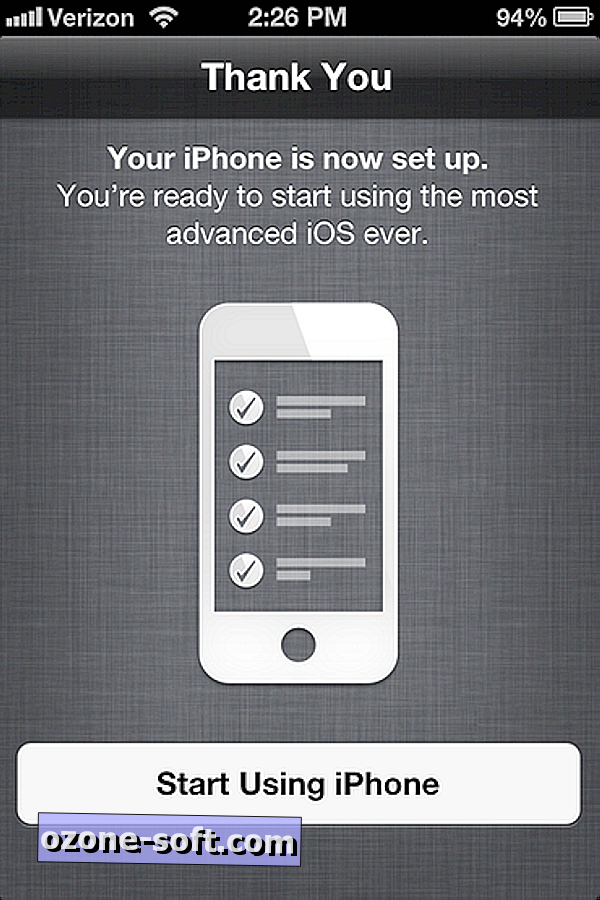
Metode 2: Opdater via iTunes
Hvis du er tæt på din computer med iTunes, kan det være hurtigere at opdatere denne vej. I min erfaring var opdateringen af min iPad 2 via iTunes hurtigere end opdatering af min iPhone 4S over luften. Den første rækkefølge er at opdatere iTunes til version 10.7. Åbn iTunes, og klik derefter på iTunes> Check for Updates for at installere den nyeste version.
Når iTunes er opdateret, skal du tilslutte din iOS-enhed. Klik på din enhed under overskriften Devices i den venstre kolonne, og klik på Check for Update.
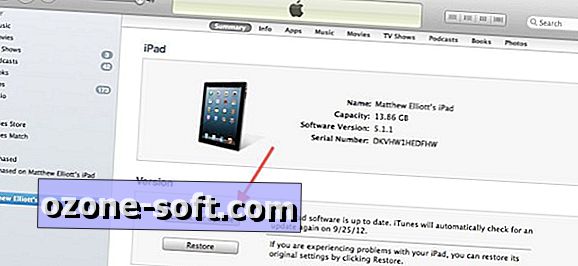
Et pop op-vindue vises, der advarer dig om, at der er en ny iOS-version til din enhed. Klik på knappen Download og opdater. (Eller hvis du skal bruge din telefon i den nærmeste fremtid, skal du vælge knappen Download Only, så du kan downloade den nu og installere senere. IOS 6 er en 626 MB download til iPhone, hvilket kan tage en time eller mere afhængigt af din forbindelse og mængden af trafik, der rammer Apples servere.)
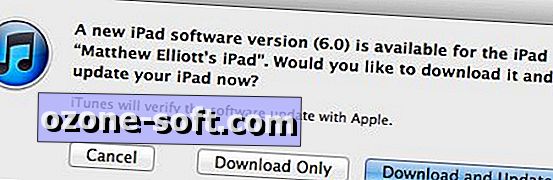
Klik på yderligere to opsætningsskærme, der viser dig iOS 6s mange nye funktioner og Apples vilkår og betingelser for at starte overførslen.
Når downloadingen er færdig, skal du holde din iOS-enhed tilsluttet, indtil den genstarter. Efter genstart skal du hoppe igennem fire installationsskærme, før du er ude og kører med iOS 6. På min iPad 2 så processen så ud:
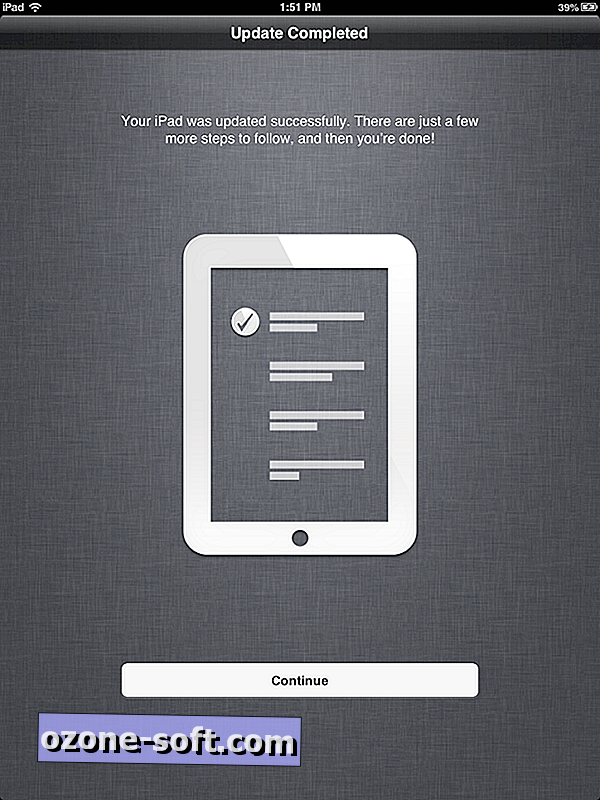
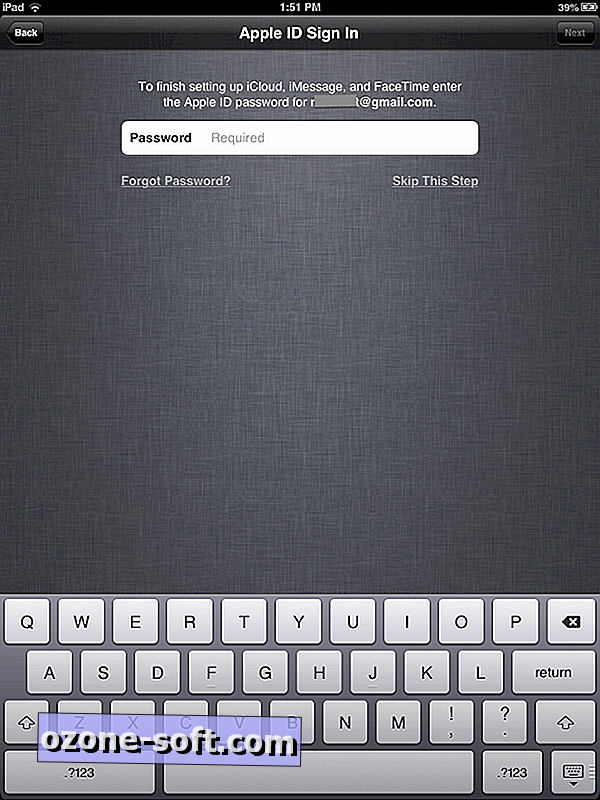
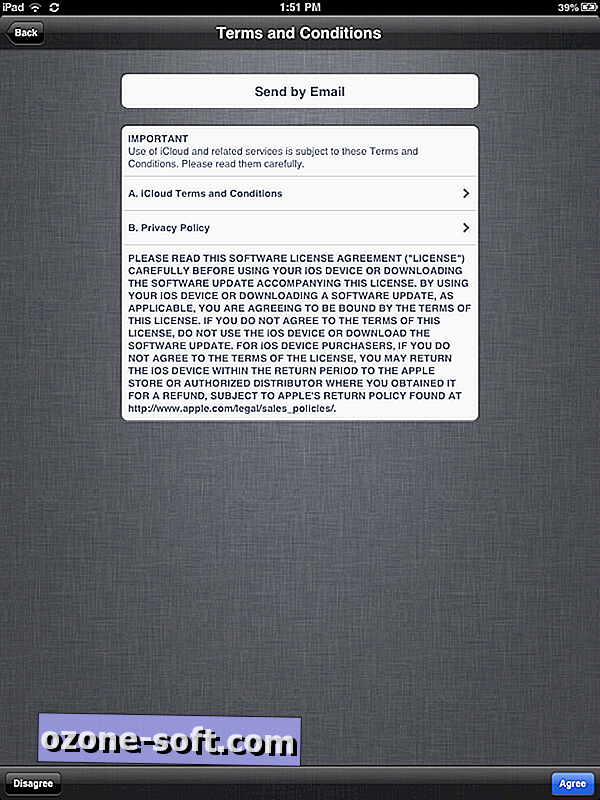
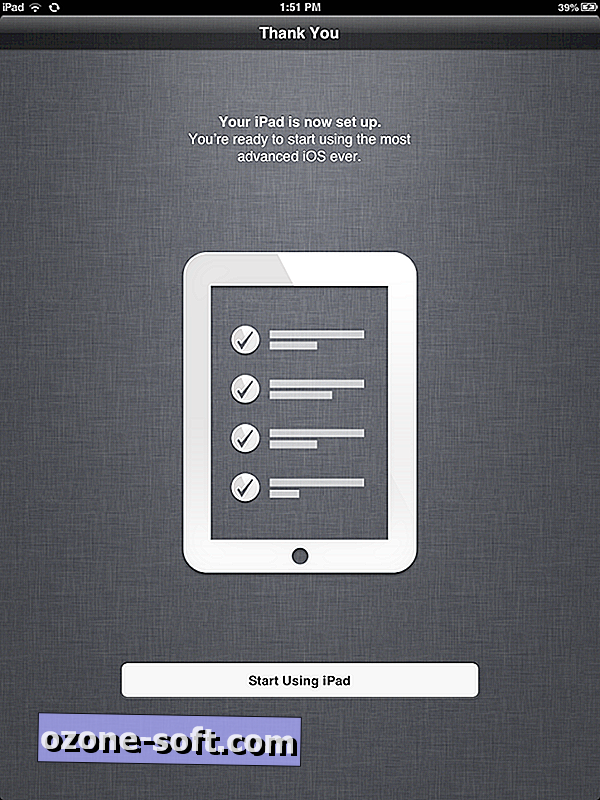
For at lære om alle de nye funktioner, som iOS 6 bruger, kan du tjekke Jason Parkers fulde gennemgang af iOS 6. Du kan også læse vores komplette vejledning til iOS 6.













Efterlad Din Kommentar